Comment activer le thème sombre dans Microsoft Edge pour iPad
Si Microsoft Edge est votre navigateur principal sur votre iPad et que vous souhaitez activer le thème sombre(Dark Theme ) dans Microsoft Edge , voici comment procéder. Le thème sombre fonctionne sans problème dans ce navigateur. Ici, nous allons nous plonger dans tous les paramètres liés au mode sombre ou au thème du navigateur Microsoft Edge .
Lorsque vous avez besoin d'un navigateur Web fluide et rapide, qui remplit parfaitement sa fonction, vous pouvez consulter Microsoft Edge . Il est livré avec toutes les fonctionnalités essentielles dont vous pourriez avoir besoin pour parcourir tous les sites Web comme les utilisateurs de PC. D'autre part, le mode sombre peut vous aider à réduire la fatigue oculaire lorsque vous utilisez ce navigateur pendant une longue période. De nombreuses personnes lisent souvent des articles, des livres électroniques, etc. dans le navigateur. Si vous êtes l'un d'entre eux, vous pouvez consulter ce guide pour activer le thème sombre(Dark Theme) dans Microsoft Edge pour iPad.
Comme le navigateur dispose déjà d'une option intégrée, il n'est pas nécessaire d'installer un autre logiciel tiers pour l'activer.
Activer le thème sombre(Dark Theme) dans Microsoft Edge pour iPad
Pour activer le thème sombre(Dark Theme) dans Microsoft Edge pour iPad, suivez ces étapes-
- Ouvrez le navigateur et allez dans Paramètres(Settings) .
- Découvrez les paramètres THEME.
- Choisissez Sombre dans la liste.
- Appuyez sur le bouton Terminé pour enregistrer.
Pour connaître toutes les étapes en détail, lisez la suite.
Au début, vous devez ouvrir l' onglet Paramètres du navigateur. (Settings)Pour cela, ouvrez le navigateur, appuyez sur le bouton à trois points visible dans le coin supérieur droit et sélectionnez l' option Paramètres .(Settings)
Après cela, découvrez la rubrique THÈME . (THEME)Sous cette rubrique, vous devriez voir quatre options - Par défaut(Default) , Périphérique(Device) , Clair(Light) , Sombre(Dark) .
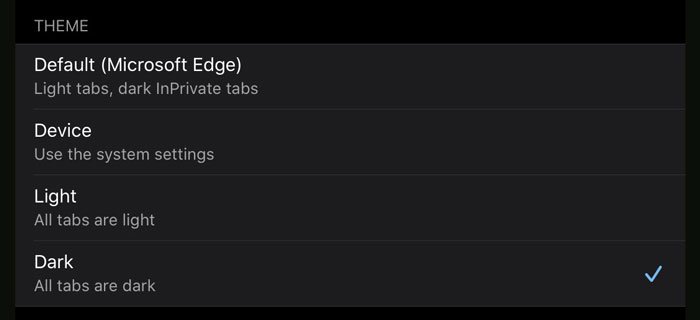
Par défaut :(Default: ) C'est le thème par défaut. Cela signifie que vous pouvez voir le thème clair dans les fenêtres normales et un thème sombre dans les onglets InPrivate .
Appareil :(Device:) si vous sélectionnez cette option, Edge récupèrera vos paramètres système et les appliquera également au navigateur. Si vous utilisez le thème sombre à l'échelle du système, vous obtiendrez également la même chose dans le navigateur. Sinon(Otherwise) , le thème lumineux par défaut s'affiche.
Lumière :(Light: ) Si vous souhaitez obtenir un thème léger dans l' onglet InPrivate ainsi que dans les onglets réguliers, vous devez choisir cette option.
Sombre :(Dark: ) c'est ce que vous devez utiliser pour activer un thème sombre dans le navigateur.
Comme vous avez suffisamment d'informations sur tous les thèmes, vous savez ce que vous devez sélectionner - Dark .
Ensuite, appuyez sur le bouton Terminé(Done ) pour quitter la page Paramètres(Settings) et continuez à utiliser Microsoft Edge en mode sombre.
C'est ça! J'espère que ce simple pas à pas vous aidera.
Messages liés au thème sombre :(Related Dark Theme posts:)
- Comment activer le thème Dark Mode sur le nouveau navigateur Microsoft Edge
- Activer le mode sombre pour l'explorateur de fichiers et d'autres applications dans Windows 10
- Comment désactiver ou activer le thème sombre dans le navigateur Opera sous Windows 10(How to Disable or Enable Dark Theme in Opera browser on Windows 10)
- Activer le mode sombre dans l'application Films et TV sous Windows 10
- Activer le thème sombre de Windows 10 à l'aide de Registry Tweak
- Comment activer le thème sombre pour l'application Twitter dans Windows 10.
Related posts
Comment utiliser Read aloud dans Microsoft Edge pour iPad
Comment allumer et éteindre Dark Mode dans Microsoft Edge
Comment activer Dark Theme dans Outlook pour iPad
Comment supprimer le bouton de menu Extensions de Microsoft Edge toolbar
Comment définir ou changer Microsoft Edge homepage sur Windows 10
Désactiver Address Bar Drop-down List Suggestions dans Microsoft Edge
Microsoft Edge pour Mac accidents, ne fonctionne pas et ne pose aucun problème
Comment supprimer Duplicate Favorites dans Microsoft Edge browser
Microsoft Edge ferme automatiquement immédiatement après l'ouverture des fenêtres
Comment installer Chrome Extensions sur Microsoft Edge browser
Pourquoi certaines extensions manquent-elles sur le Microsoft Edge browser?
Comment utiliser Smart Copy dans Microsoft Edge
Comment installer des extensions dans Microsoft Edge browser
Comment désactiver ou arrêter Video Autoplay dans Microsoft Edge
Comment activer le Collections feature dans Microsoft Edge browser
Assign Backspace key Pour revenir une page dans Microsoft Edge
Comment partager un web page URL en utilisant Microsoft Edge browser
Best Themes pour Microsoft Edge à partir de Edge Extensions and Add-ons Store
Comment appliquer Google SafeSearch dans Microsoft Edge dans Windows 10
Comment envoyer Tabs sur d'autres appareils avec Microsoft Edge
